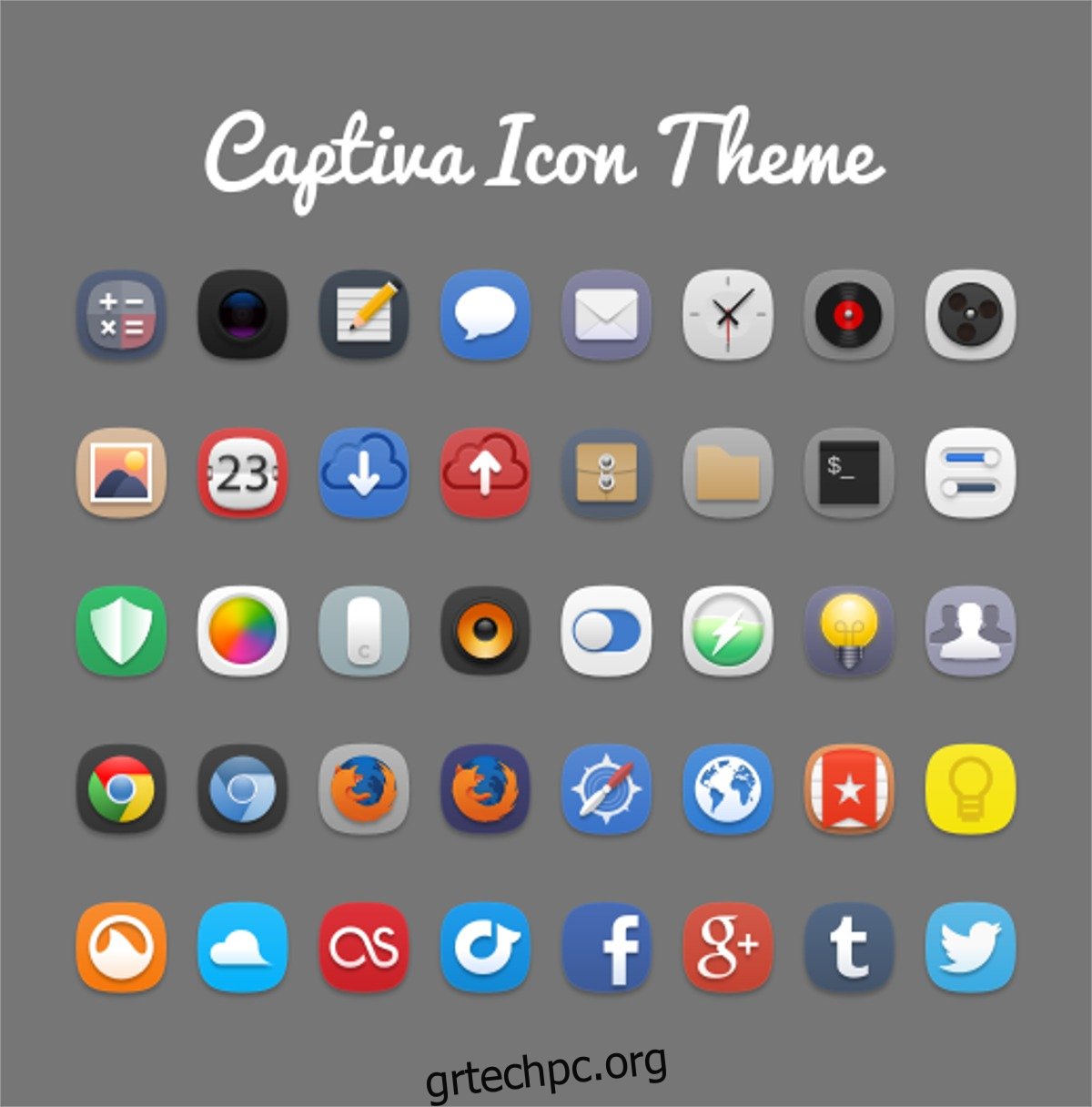Το θέμα εικονιδίου Captiva είναι ένα μοντέρνο, τετράγωνο θέμα εικονιδίων για την επιφάνεια εργασίας Linux. Ο σχεδιασμός του Captiva είναι πολύ παρόμοιος με το Elementary OS, το Moka και το Faenza και φαίνεται καλύτερα σε μοντέρνα περιβάλλοντα επιτραπέζιου υπολογιστή που μοιάζουν με Gnome, βάσεις εφαρμογών κ.λπ.
SPOILER ALERT: Κάντε κύλιση προς τα κάτω και παρακολουθήστε το εκπαιδευτικό βίντεο στο τέλος αυτού του άρθρου.
Αρκεί να πούμε ότι εάν χρησιμοποιείτε βάση σύνδεσης στον υπολογιστή σας Linux, αυτό το θέμα εικονιδίων είναι αυτό που θέλετε!
Πίνακας περιεχομένων
Εγκαταστήστε το θέμα εικονιδίων Captiva
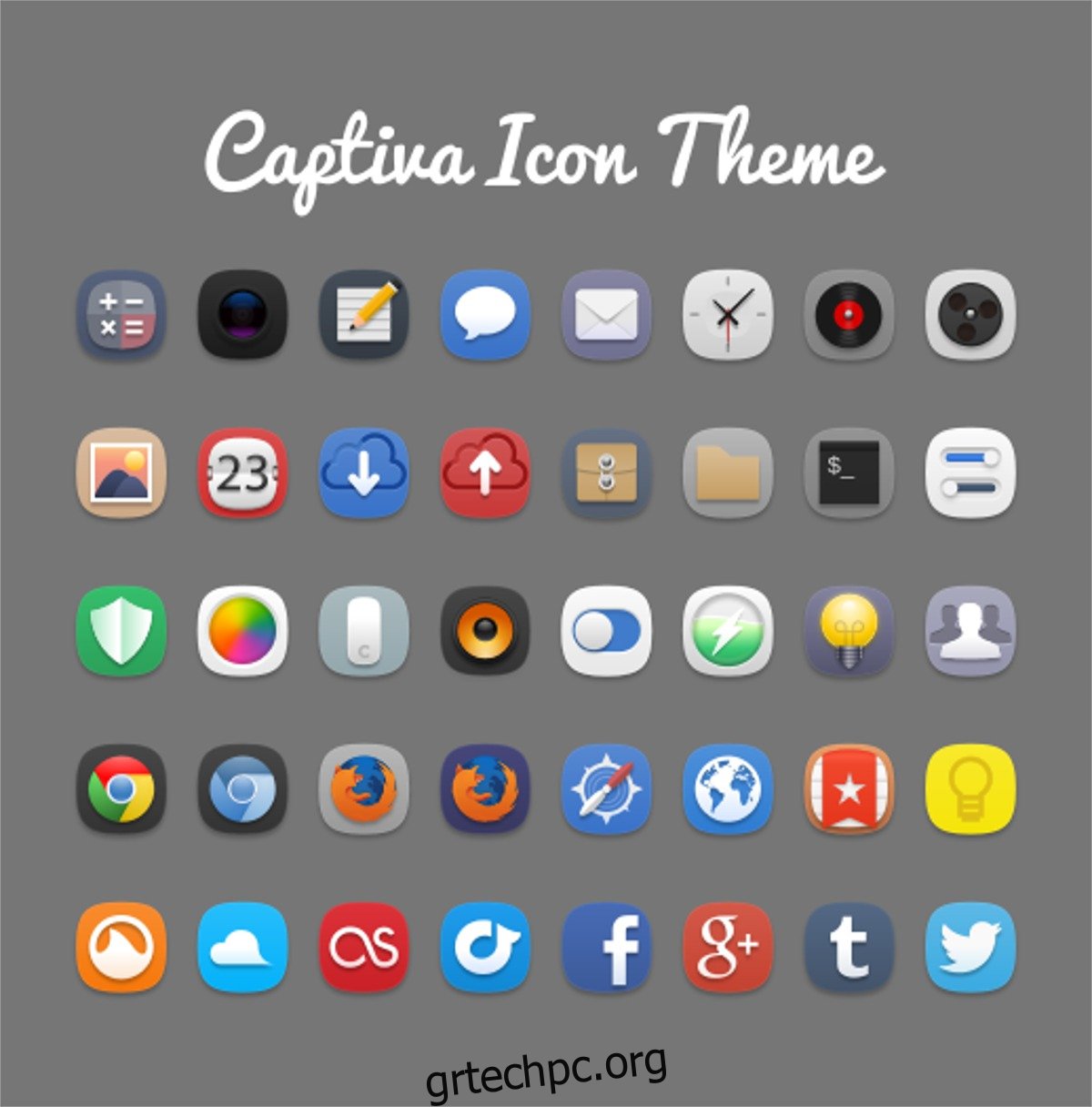
Η λειτουργία του θέματος του εικονιδίου Captiva είναι εκπληκτικά απλή στις περισσότερες διανομές Linux, λόγω του γεγονότος ότι ο προγραμματιστής παρέχει πακέτα εγκατάστασης (Arch, Debian και Ubuntu) για τα πιο δημοφιλή. Για να εγκαταστήσετε τα εικονίδια Captiva, εισαγάγετε τις παρακάτω εντολές που αντιστοιχούν στο λειτουργικό σας σύστημα.
Ubuntu
Το Captiva εγκαθίσταται στο Ubuntu μέσω ενός πακέτου Debian. Ο λόγος που οι χρήστες πρέπει να εγκαταστήσουν το Captiva με αυτόν τον τρόπο είναι ότι ο συντηρητής του θέματος εικονιδίων δεν έχει ακόμη ενημερώσει το PPA για σύγχρονες διανομές Linux.
Αυτό δεν έχει ιδιαίτερη σημασία, καθώς το πακέτο περιέχει απλώς αρχεία εικονιδίων και θα λειτουργήσει σε οποιαδήποτε έκδοση του Ubuntu για το άμεσο μέλλον.
Για να λάβετε το πακέτο, θα χρειαστεί να χρησιμοποιήσετε το εργαλείο λήψης wget:
wget https://launchpad.net/~captiva/+archive/ubuntu/ppa/+files/captiva-icon-theme_0.5+50~201409220302~ubuntu14.10.1_all.deb
Τώρα που έχει γίνει λήψη του Captiva στον υπολογιστή σας Ubuntu, θα μπορείτε να το εγκαταστήσετε με το εργαλείο συσκευασίας dpkg.
sudo dpkg -i captiva-icon-theme_0.5+50~201409220302~ubuntu14.10.1_all.deb
Debian
Επίσημα, δεν υπάρχει αποθετήριο λογισμικού τρίτου κατασκευαστή Captiva για το Debian. Ευτυχώς, αυτό δεν έχει σημασία, καθώς τα πακέτα για το Captiva λειτουργούν εξίσου καλά με το Debian όπως και στο Ubuntu.
Πάρτε την πιο πρόσφατη έκδοση του πακέτου από το Launchpad με το wget. Στη συνέχεια, χρησιμοποιήστε το εργαλείο συσκευασίας dpkg για να εγκαταστήσετε το πακέτο.
wget https://launchpad.net/~captiva/+archive/ubuntu/ppa/+files/captiva-icon-theme_0.5+50~201409220302~ubuntu14.10.1_all.deb sudo dpkg -i captiva-icon-theme_0.5+50~201409220302~ubuntu14.10.1_all.deb
Arch Linux
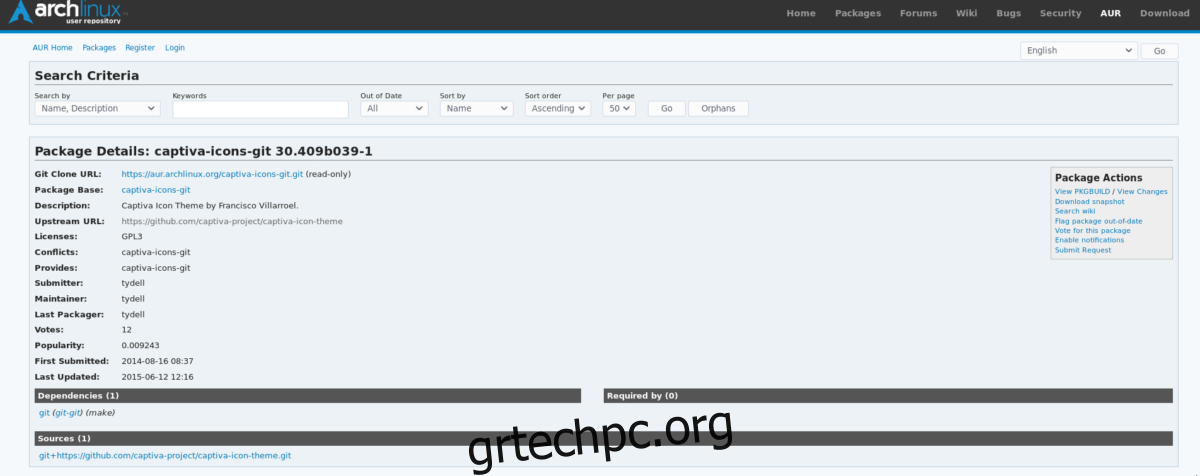
Το θέμα εικονιδίων Captiva, όπως και πολλά άλλα θέματα εικονιδίων, είναι διαθέσιμο στο Arch Linux AUR. Ξεκινήστε τη διαδικασία εγκατάστασης συγχρονίζοντας το πακέτο Git με το μέσω Pacman.
sudo pacman -S git
Με το Git να λειτουργεί, χρησιμοποιήστε το για να κλωνοποιήσετε το πιο πρόσφατο αρχείο στιγμιότυπων Captiva AUR στον υπολογιστή σας Arch Linux.
git clone https://aur.archlinux.org/captiva-icons-git.git
CD στο φάκελο πηγές.
cd captiva-icons-git
Τέλος, εκτελέστε την εντολή makepkg για να ολοκληρώσετε τη διαδικασία.
Σημείωση: η εγκατάσταση πακέτων AUR μέσω Git μπορεί μερικές φορές να προκαλέσει προβλήματα εξάρτησης. Εάν το πακέτο εικονιδίων Captiva αποτύχει να κατασκευαστεί, ενδέχεται να λείπουν εξαρτήσεις.
makepkg -si
Fedora και OpenSUSE
Δυστυχώς, η Captiva δεν έχει έτοιμο πακέτο RPM για χρήστες διανομών Linux που βασίζονται στο RedHat. Εάν χρησιμοποιείτε το OpenSUSE, το Fedora και άλλα, θα πρέπει να μεταβείτε στις παραδοσιακές, γενικές οδηγίες εγκατάστασης.
Γενικό Linux
Η εγκατάσταση του θέματος του εικονιδίου Captiva χωρίς δυαδικό πακέτο δεν είναι τόσο εύκολη όσο η λήψη ενός πακέτου με δυνατότητα εγκατάστασης, αλλά ολοκληρώνει τη δουλειά. Λάβετε υπόψη ότι η μετάβαση σε αυτήν τη διαδρομή σημαίνει ότι κάθε φορά που υπάρχει ενημέρωση στο Captiva, απαιτείται μη αυτόματη εγκατάσταση.
Το θέμα του εικονιδίου είναι διαθέσιμο στη σελίδα Github του προγραμματιστή. Η κλωνοποίηση του θέματος του εικονιδίου Captiva απευθείας από το Github λειτουργεί αρκετά καλά και είναι ένας πολύ καλός τρόπος εγκατάστασης εικονιδίων, καθώς παρακάμπτει την ενοχλητική διαδικασία εξαγωγής αρχείων Zip και Tar.
Για να το κατεβάσετε, εγκαταστήστε το πακέτο «Git» στον υπολογιστή σας Linux. Στη συνέχεια, ανοίξτε ένα τερματικό και χρησιμοποιήστε την εντολή git clone για να αρπάξετε τα αρχεία.
git clone https://github.com/captiva-project/captiva-icon-theme.git
Με τα εικονίδια στον υπολογιστή σας Linux, η διαδικασία εγκατάστασης είναι έτοιμη να ξεκινήσει. Ξεκινήστε μετακινώντας το κέλυφος του τερματικού στον νέο φάκελο captiva-icon-theme.
cd captiva-icon-theme
Μέσα στον κατάλογο πηγής του εικονιδίου Captiva, θα παρατηρήσετε ορισμένα αρχεία και φακέλους. Αγνοήστε τα πάντα, εκτός από τον υποφάκελο Captiva. Αυτός ο υποφάκελος περιέχει όλα όσα χρειάζεται το σύστημα για να εμφανίσει σωστά το θέμα του εικονιδίου.
Ολοκληρώστε την εγκατάσταση χρησιμοποιώντας την εντολή mv για να την μετακινήσετε στη θέση της.
sudo mv Captiva /usr/share/icons/
Εναλλακτικά, εάν δεν σας ενδιαφέρει να κάνετε αυτό το θέμα εικονιδίων διαθέσιμο σε όλο το σύστημα, δοκιμάστε τη μέθοδο “ενός χρήστη”. Λάβετε υπόψη ότι θα πρέπει να επαναλάβετε αυτήν τη διαδικασία για κάθε χρήστη του συστήματος που επιθυμεί να χρησιμοποιήσει το Captiva.
mkdir -p ~/.icons mv Captiva ~/.icons
Ενεργοποίηση Captiva
Τώρα που το θέμα του εικονιδίου Captiva είναι εγκατεστημένο στο Linux, ήρθε η ώρα να το ενεργοποιήσετε. Για να το ενεργοποιήσετε, μεταβείτε στην περιοχή ρυθμίσεων της επιφάνειας εργασίας Linux. Από εκεί, αναζητήστε “εμφάνιση”, “εικονίδια” ή κάτι παρόμοιο. Στο μενού εικονιδίων, επιλέξτε “Captiva” από τη λίστα και θα πρέπει να ενεργοποιηθεί αμέσως στην επιφάνεια εργασίας.
Δυσκολεύεστε να καταλάβετε πώς να ενεργοποιήσετε το σύνολο εικονιδίων Captiva στον υπολογιστή σας Linux; Αν ναι, κάντε τη χάρη στον εαυτό σας και ρίξτε μια ματιά στη λίστα των παρακάτω συνδέσμων για καθοδήγηση. Κάθε σύνδεσμος περιγράφει, λεπτομερώς, πώς να προσαρμόσετε διάφορες πτυχές της επιφάνειας εργασίας Linux. Με αυτό, δεν θα έχετε κανένα πρόβλημα να μάθετε πώς να ενεργοποιείτε αυτό το νέο θέμα!